Heim >Computer-Tutorials >Fehlerbehebung >So öffnen Sie versteckte Dateien in Win11
So öffnen Sie versteckte Dateien in Win11
- WBOYWBOYWBOYWBOYWBOYWBOYWBOYWBOYWBOYWBOYWBOYWBOYWBnach vorne
- 2024-03-06 12:28:041040Durchsuche
Der PHP-Editor Banana zeigt Ihnen, wie Sie versteckte Dateien im Win11-System öffnen. Im Win11-System spielen versteckte Dateien eine wichtige Rolle im Systembetrieb, aber manchmal müssen Sie diese versteckten Dateien anzeigen oder bearbeiten. In diesem Artikel wird ausführlich beschrieben, wie Sie versteckte Dateien im Win11-System öffnen, sodass Sie die benötigten Dateien leicht finden und die Betriebseffizienz verbessern können.
So öffnen Sie versteckte Dateien in Win11:
Methode 1:
1. Doppelklicken Sie, um „Dieser PC“ zu öffnen, geben Sie einen beliebigen Datenträger ein und klicken Sie oben auf der Seite auf das Symbol „horizontale Linie“.
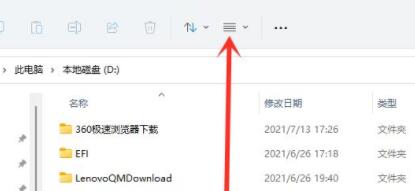
2. Wählen Sie dann im Optionsmenü unten „Anzeige“.
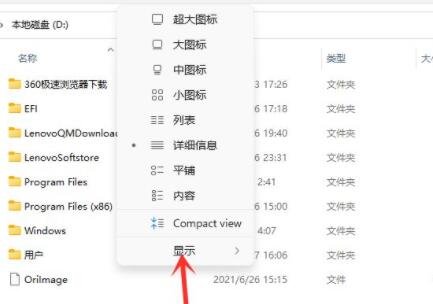
3. Wählen Sie abschließend „Versteckte Elemente“ in den Optionen aus.
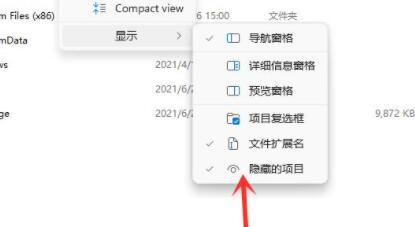
Methode 2:
1. Klicken Sie auf das Startsymbol in der Taskleiste unten, geben Sie „Ordneroptionen“ in das Suchfeld ein und öffnen Sie es.
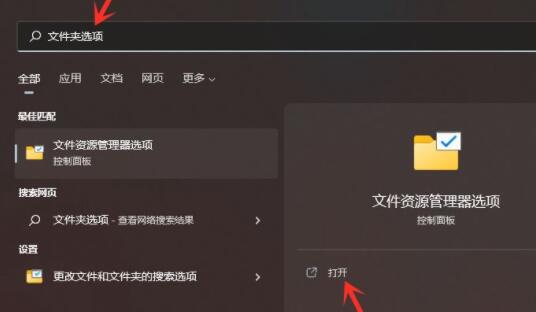
2. Gehen Sie im Popup-Fenster zur Registerkarte „Ansicht“ oben, suchen Sie die Option „Versteckte Dateien, Ordner und Laufwerke anzeigen“, aktivieren Sie sie und klicken Sie auf „OK“.
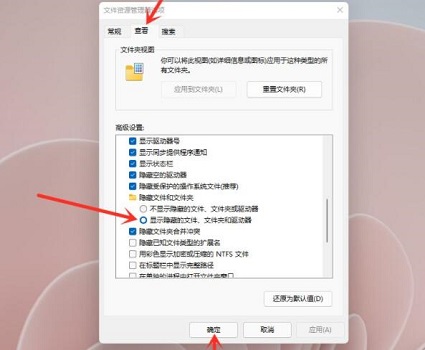
Das obige ist der detaillierte Inhalt vonSo öffnen Sie versteckte Dateien in Win11. Für weitere Informationen folgen Sie bitte anderen verwandten Artikeln auf der PHP chinesischen Website!
In Verbindung stehende Artikel
Mehr sehen- So fügen Sie Drucker und Scanner im Win11-System hinzu
- So deaktivieren Sie die PIN-Anmeldung in Win11
- So richten Sie die Bassverstärkung im Win11-System ein
- Ausführliche Erklärung zum Upgrade eines Win7-Computers auf ein Win11-System
- Microsoft veröffentlicht ein neues natives RGB-Beleuchtungsmanagement-Tool, das dem Win11-System einen neuen Trend verleiht

